以U盘启动Win7制作教程(详细教你如何使用U盘启动安装Windows7系统)
在安装或修复Windows7系统时,使用U盘启动是一种非常方便的方法。相比于光盘安装,使用U盘启动更快捷、便携,并且可重复使用。本文将详细介绍如何制作一个能够通过U盘启动安装Windows7系统的工具,并提供了步骤和注意事项。

1.准备工作
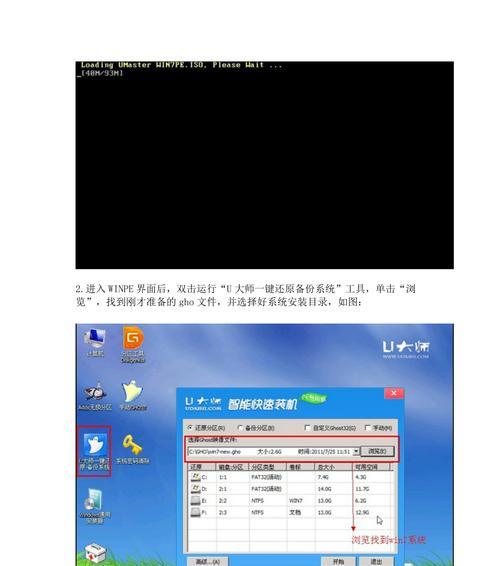
在开始之前,首先要确保你有一台运行正常的电脑,并准备好以下材料:一台U盘(容量大于4GB)、一个可用的Windows7系统镜像文件、以及一个可用的电脑用于制作U盘启动工具。
2.下载和安装Windows7USB/DVD下载工具
从微软官网上下载并安装Windows7USB/DVD下载工具。这是一个免费的工具,能帮助我们制作U盘启动盘。
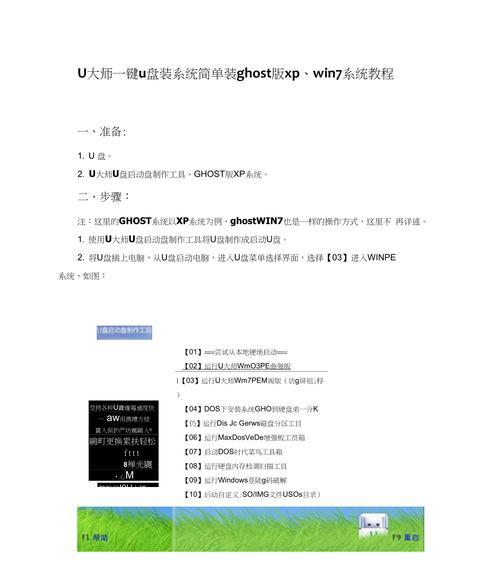
3.运行Windows7USB/DVD下载工具
安装完成后,双击运行Windows7USB/DVD下载工具,并按照提示进行操作。首先选择一个空白的U盘,然后选择已下载好的Windows7系统镜像文件。
4.格式化和复制文件
在选择U盘和系统镜像文件后,点击“开始复制”按钮,工具会自动格式化U盘并将系统文件复制到U盘中。这个过程可能需要一些时间,请耐心等待。
5.设置电脑启动项
在U盘制作完成后,将U盘插入需要安装Windows7的电脑中,并重启电脑。进入BIOS界面,将U盘设置为第一启动项。
6.保存并退出BIOS
在设置好启动项后,保存更改并退出BIOS界面。电脑将会重新启动,并从U盘开始引导。
7.进入Windows7安装界面
当电脑从U盘启动后,将会进入Windows7安装界面。根据提示选择语言、时区等设置,并点击“下一步”继续。
8.安装Windows7系统
在进入安装界面后,选择“安装”选项,并按照指引完成Windows7系统的安装过程。请注意备份重要数据,并确保选择正确的安装分区。
9.等待安装完成
安装过程会需要一些时间,请耐心等待。一旦安装完成,电脑将会自动重启。
10.删除U盘启动工具
在系统安装完成并重启后,将U盘从电脑中拔出。现在,你已经成功使用U盘启动安装了Windows7系统。
11.配置系统设置
在系统启动后,按照提示进行Windows7的初始设置,包括网络连接、用户名、密码等。根据个人需求进行配置。
12.更新和驱动安装
完成基本设置后,及时更新Windows7系统,并安装所需的驱动程序,以确保系统的正常运行和功能的完整性。
13.数据迁移和软件安装
如果有需要,可以将之前备份的数据迁移到新安装的Windows7系统中,并重新安装所需的软件程序。
14.系统优化和个性化设置
对于新安装的Windows7系统,你还可以根据个人喜好进行一些系统优化和个性化设置,如更改桌面壁纸、安装桌面小工具等。
15.检查系统稳定性
在完成以上步骤后,建议测试系统的稳定性和功能性。如果一切正常,恭喜你成功使用U盘启动并安装了Windows7系统。
通过本文的详细教程,你已经学会了如何使用U盘启动制作工具来安装Windows7系统。这种方法方便快捷,并且适用于各种情况下的系统安装和修复。请按照步骤操作,并注意每个环节的细节和注意事项,以确保成功安装并配置Windows7系统。祝你好运!
- 解决电脑网页登录错误的方法(掌握关键步骤,轻松解决登录问题)
- 如何使用Nanoleaf连接电脑(简单步骤让你享受更多个性化照明体验)
- 解决苹果电脑错误的有效方法(快速排除苹果电脑出现问题的技巧与建议)
- 电脑检测硬盘重启命令错误的解决方法(解决电脑硬盘重启命令错误,让系统恢复正常运行)
- 解决电脑打开端口错误797的方法(了解错误797的原因及解决方案)
- 解决电脑打印错误的实用方法(排查问题、修复错误、提升打印效率)
- 如何应对电脑账户密码错误问题(解决电脑密码错误问题的实用方法)
- 科目一考试电脑答案错误的影响及应对措施(科目一考试答案错误给考生带来的困扰与不公平,如何解决?)
- 电脑网络连接错误的解决方法(从根源解决你的网络连接问题)
- 电脑蓝牙驱动程序错误重启解决方法(修复蓝牙驱动程序错误,让电脑重新运行正常)
- 如何连接数位板电脑(以数位板电脑连接方法教程为主题的详细指南)
- 平板电脑常见计算机错误及解决方法(解决平板电脑常见计算机错误的技巧和建议)
- 苹果和小米信号比较(探索苹果和小米手机信号强度与稳定性的差异及原因分析)
- 精英bois升级教程(从零开始,轻松掌握bois升级技巧,打造超强实力!)
- Win10U盘换系统安装教程(轻松学会使用U盘安装Win10系统,解放电脑空间)
- 《简单易懂的U盘深度装系统教程》(U盘装系统教程步骤详解,轻松操作一键完成)